【無料】映えるインスタの動画作成方法とおすすめアプリ5選【2025年最新版】
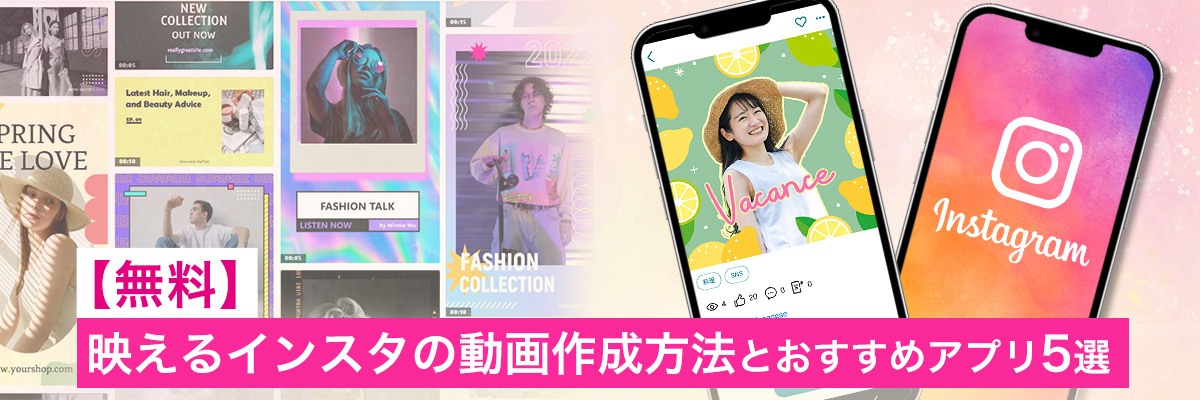
もともとは「写真」を共有するための SNS だったインスタ(Instagram)ですが、最近では動画も投稿できるようになり、みんな積極的に動画を投稿していますよね。
どこかの風景だったり、旅行動画やお料理動画だったり、結婚式や卒業式などなど、記念や思い出、インスタを見てくれている人達へのメッセージなどなど、インスタでは色んな動画を見ることが出来ます。
他の人の動画を見ていると、自分もそんな「映える」動画を投稿してみたい!なんて考えてしまいますね。
だけど、動画の編集はしたことないし、なにやらインスタの動画投稿には色々制約もあるみたい・・・。
そこで今回は、インスタで映える動画を作る方法や、インスタ動画投稿時の注意点やコツなどをわかりやすく解説していきます。
ぜひ最後までお読みいただき、おしゃれな動画の作り方をマスターしてくださいね♪
目次:
- 映えるインスタ動画を作る?
- 映えるインスタ動画が作成できるおすすめアプリ
- 1位.誰でも簡単にプロ並みのインスタ動画や画像が作れる「Promeo」
- 2位.PC並みの本格動画編集ができる「PowerDirector」
- 3位.ミュージックビデオ風のインスタ動画が作れる「Triller」
- 4位.豊富な動画編集機能でインスタ動画が作れる「InShot」
- 5位.簡単操作でおしゃれなインスタ動画が作れる「Quik」
- 映えるインスタ動画作成方法
- まとめ
映えるインスタ動画を作る?
インスタ(Instagram)で動画が投稿できるようになりました。だけど投稿方法や時間など色々様々な方法があります。
そこでこの項ではインスタで動画を投稿する際の注意点や制約などについて解説していきます。
インスタ(Instagram)で投稿できる動画
①「フィード投稿」での動画の長さは 1分(60秒) 以内
フィード投稿とは、インスタの通常投稿機能です。動画をインスタに投稿している人は大抵この方法でこの方法で投稿しており、「ストーリー ハイライト」としてプロフィールページに残すことで、あなたのインスタをさらに魅力的にすることができます。
②「ストーリー」の長さは 15 秒
ストーリーでは 15 秒までの動画が投稿できます。実は 60 秒までの動画を投稿する事ができるのですが、15 秒を超える動画は自動的に分割され、最大 60 秒 4 分割として投稿されてしまいます。また投稿できる動画や静止画は縦型となり、スタンプやフィルターなどでデコレーションも可能です。
投稿したストーリーはインスタのホーム画面上部に表示されているアカウントのアイコンをタップすることで見る事ができます。基本的には 24 時間の限定公開(アーカイブ化すれば投稿を残す事もできます)のため、フィード投稿とはひと味違った使い方ができます。
③ リールは 15 秒または 30 秒
リールは最大 30 秒のショートムービーが投稿できる機能で、動画の長さは 15 秒と 30 秒の 2 パターンから選ぶことが出来ます。
リールの特徴は、フォロワー以外のユーザーにも表示されるため、幅広い層に自分のインスタページを認知してもらうことができます。公開時間の制限はなく、フィード投稿と同様にプロフィールページに保存することもできます。15 秒を選択してストーリーにシェアすることで、24 時間限定の PR 動画とすることもできます。
④ IGTV の長さは 60 秒~最大 60 分
スマートフォンから投稿する場合は 60 秒から 15 分まで、パソコンから投稿する場合は 60 秒から 60 分までのアップロードができます。ただし、60 分投稿できるのは、フォロワー数が 1 万人以上のアカウント限定です。
比較的長時間の動画を投稿できますが、インスタを見る人はあまり長い動画を見ない傾向がありますので、使い方は難しいでしょう。
インスタ(Instagram)で動画を投稿する際のコツ
インスタで動画を投稿する際のコツや制限について解説しました。投稿する動画をさらに魅力的にしたり、動画の長さを制限時間内に収めたりするには、動画の編集をする必要があります。
この項では、インスタ用の動画を編集するのにおすすめなアプリ5選を紹介していきます。
動画編集アプリは星の数ほどありますので、その中から厳選したインスタで使いやすいアプリをご紹介しますので、ぜひご参考ください。
映えるインスタ動画が作成できるおすすめアプリ
インスタで動画を投稿する際のコツや制限について解説しました。投稿する動画をさらに魅力的にしたり、動画の長さを制限時間内に収めたりするには、動画の編集をする必要があります。
この項では、インスタ用の動画を編集するのにおすすめなアプリ5選を紹介していきます。
動画編集アプリは星の数ほどありますので、その中から厳選したインスタで使いやすいアプリをご紹介しますので、ぜひご参考ください。
1位.誰でも簡単にプロ並みのインスタ動画や画像が作れる「Promeo」

Promeoは、アプリひとつで SNS 向けの画像やビデオ、また PR 画像や動画広告を作成することができるオールインワンのビデオ・画像編集アプリで、スマ―トフォンのかんたんなタップ操作だけでプロのような作品を作成することができます。
見る人の目を引く色合い、フォント、エフェクトで構成された、1万点以上の広告向けのテンプレートから最適なデザインを選ぶだけで魅力的なインスタ投稿写真や動画が作成できるうえに、自分で自由にカスタマイズする事もできます。
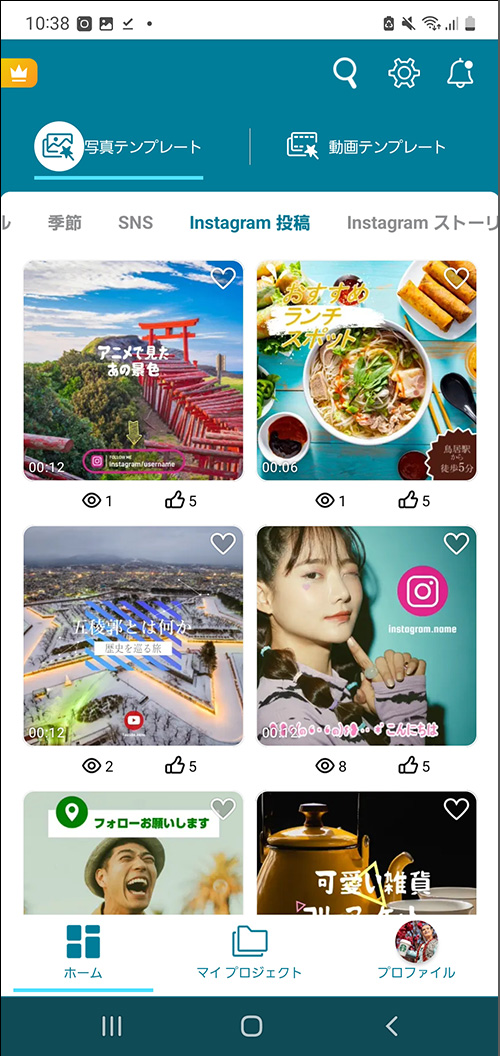
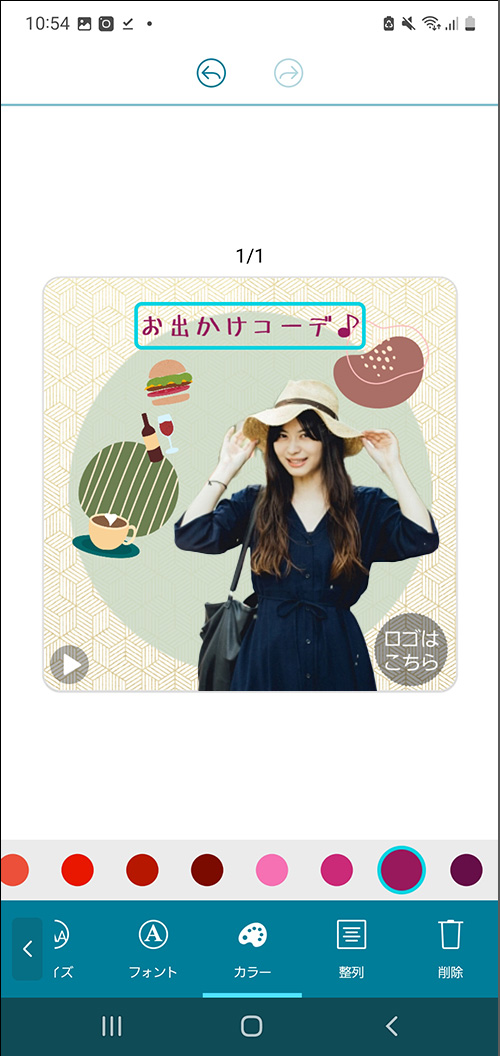
▲ おしゃれなテンプレートが 1万点以上!人物の切り抜きなども自動でできて、カスタマイズも簡単♪
SNS 向けにデザインされたすぐに使えるテンプレートが多数用意されているうえに、サブスクリプションサービスに加入すると gettyimage や Meta sound Collection が持つ豊富な素材ライブラリーの動画、写真、音楽を自由に使用する事も可能です。そのうえ初心者でも簡単に数クリックで写真をさらに魅力的することができてしまいます。
Promeo は無料でインストールでき、この後解説する「映えるインスタの動画作成方法」では、このアプリを使いながら解説を行いますので、試してみたい方は上記リンクよりダウンロードしてくださいね。
2位.PC並みの本格動画編集ができる「PowerDirector」

PowerDirector は、パソコンの動画編集ソフト同等の本格編集ができるアプリです。動画のカット編集、色の補正、エフェクトなどの基本的な動画編集から、合成動画の作成や複数動画を重ね合わせるブレンドといった高度なエフェクトも搭載されています。
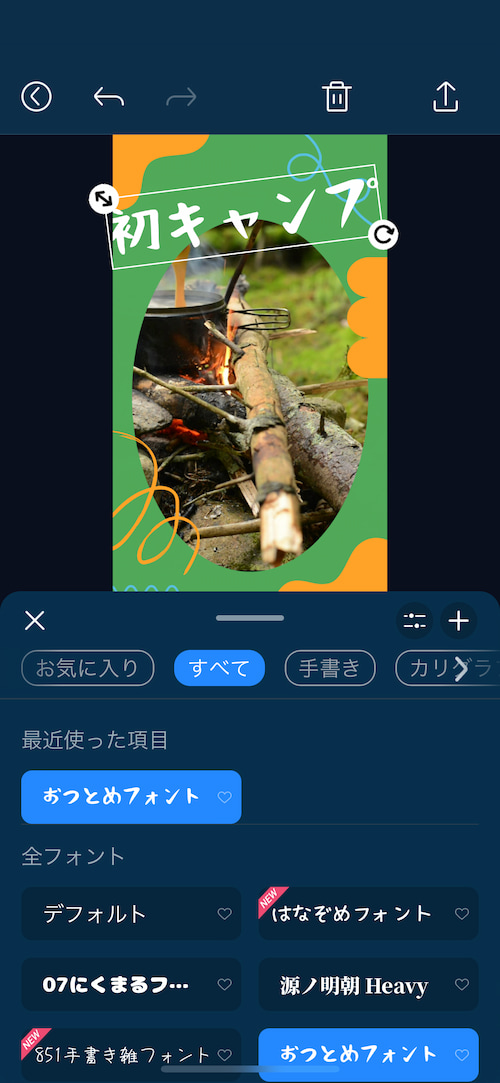
編集機能は無限大!かんたん操作で直感的ながら高度な編集も◎
おすすめの機能一覧:
- スキルに関係なく、かんたんな操作で編集ができる。
- iPhone 、iPad 、Android デバイスで使用できる。
- 数え切れないほどのエフェクトと、毎月追加されるデザインを楽しめる。
- 豊富な無料の BGM トラック、サウンド、デザインテンプレートが利用可能。
- gettyimages(ゲッティイメージ)が提供するロイヤリティーフリーの写真、動画を使用可能。
さらに、最大4K解像度での書き出しも可能で、アプリからそのまま投稿画面に移行できるため、そのままインスタ動画やリールとして投稿するのにもとても便利です。
タイトルや字幕機能、デザインもかなり豊富なので、YouTube や SNS 向けにさくっとスマホで編集したいというニーズにもピッタリです。タップだけでアプリから YouTube などに直接投稿可能なのも高ポイント!プレミアム版へのアップグレードによって、最大 4K での動画の書き出しも可能です。
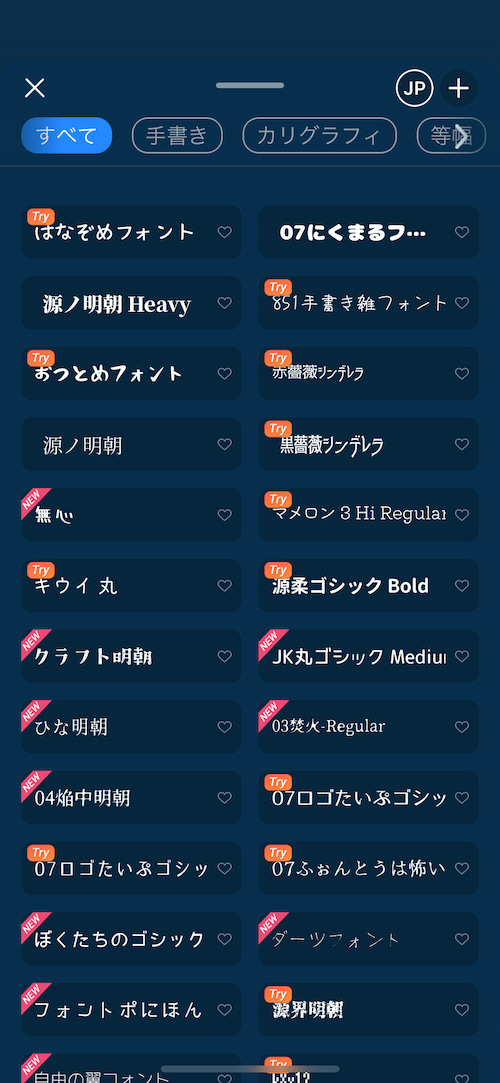
▲フォントが非常に豊富!
インスタのフォロワーに向けたおしゃれでクオリティの高い動画作りを始めましょう。インフルエンサーの方も、家族や友人と写真や動画を共有するのが好きな方も、PowerDirector を使えば、外出先でも簡単に印象的な動画を作ることができます。
3位.ミュージックビデオ風のインスタ動画が作れる「Triller」

Triller(トリラー)は、撮影した動画をおしゃれにかつ簡単に共有できる動画編集アプリです。
自分で用意した動画に、好きな BGM や曲を組み合わせて簡単にハイクオリティーなミュージックビデオ風動画を作成できます。
独自の自動編集アルゴリズム機能でプロ並みの動画作成したり、JPOP や KPOP、アニメソングなど幅広いジャンルの音楽を収録しているので、うまく組み合わせることでまるで自分が歌っているような動画を作成することもできます。
また音楽素材だけでなく、オシャレなテキストやフィルターも用意されているので、それらを使う事で、動画をさらに魅力的なものにできます。
出力する際に、直接 Instagram や Twitter などに投稿できる点も注目ポイントと言えます。
4位.豊富な動画編集機能でインスタ動画が作れる「InShot」
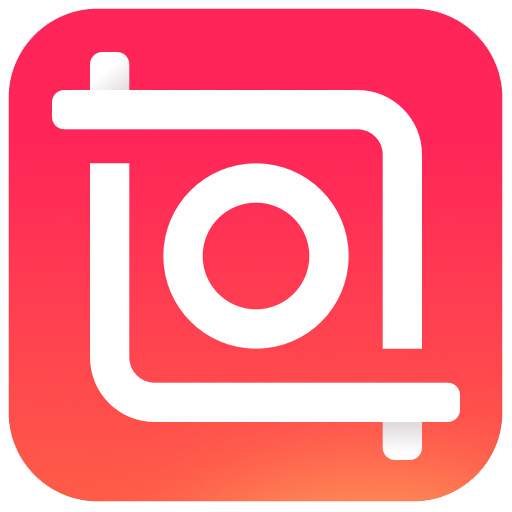
InShot(インショット)は、スマートフォン上で簡単に動画を編集することができるアプリです。
ビデオのトリミング、キャンバス、フィルター、音楽、ステッカー、テキスト、速度、背景、クロップ、回転、フリップなど動画編集に必要な機能をほとんど搭載しており、オールマイティーでとても便利な動画編集アプリに仕上がっています。
またインスタグラム向けとして動画用のぼかしボーダーや正方形にする事ができる機能もあります。
ただし、一部の素材の使用には課金が必要であったり、Pro 版へアップデートする必要があり、無料版には随所で広告がでます。
5位.簡単操作でおしゃれなインスタ動画が作れる「Quik」
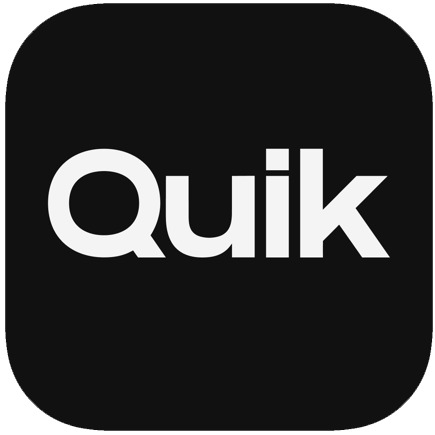
Quik はアクションカメラで有名な GoPro が無料で提供する動画編集アプリです。
画面を数回タップするだけで簡単に映える動画を作成してくれます。
お気に入りの写真や動画をえらび、用意されている様々なトランジションや効果を追加、テキストや音楽・グラフィックを編集するだけで簡単に素早く動画を作成できるので、初心者でも簡単に楽しく編集できますし、SNS への共有も簡単です。
ただし、あくまで GoPro で撮影した動画を簡単に編集することを目指したアプリですので、高度な編集はあまりできません。
映えるインスタ動画作成方法
今回は、おすすめアプリの 1 位でご紹介した「Promeo」を使って、映えるインスタの動画作成方法を解説していきます。Promeo は無料でインストールできますので、一緒に試してみたい方は下記リンクよりダウンロードしてください。
ステップ 1:Promeo を起動します
Promeo を起動すると、下図のような画面になりますので「投稿(1:1)」をタップしてください。。
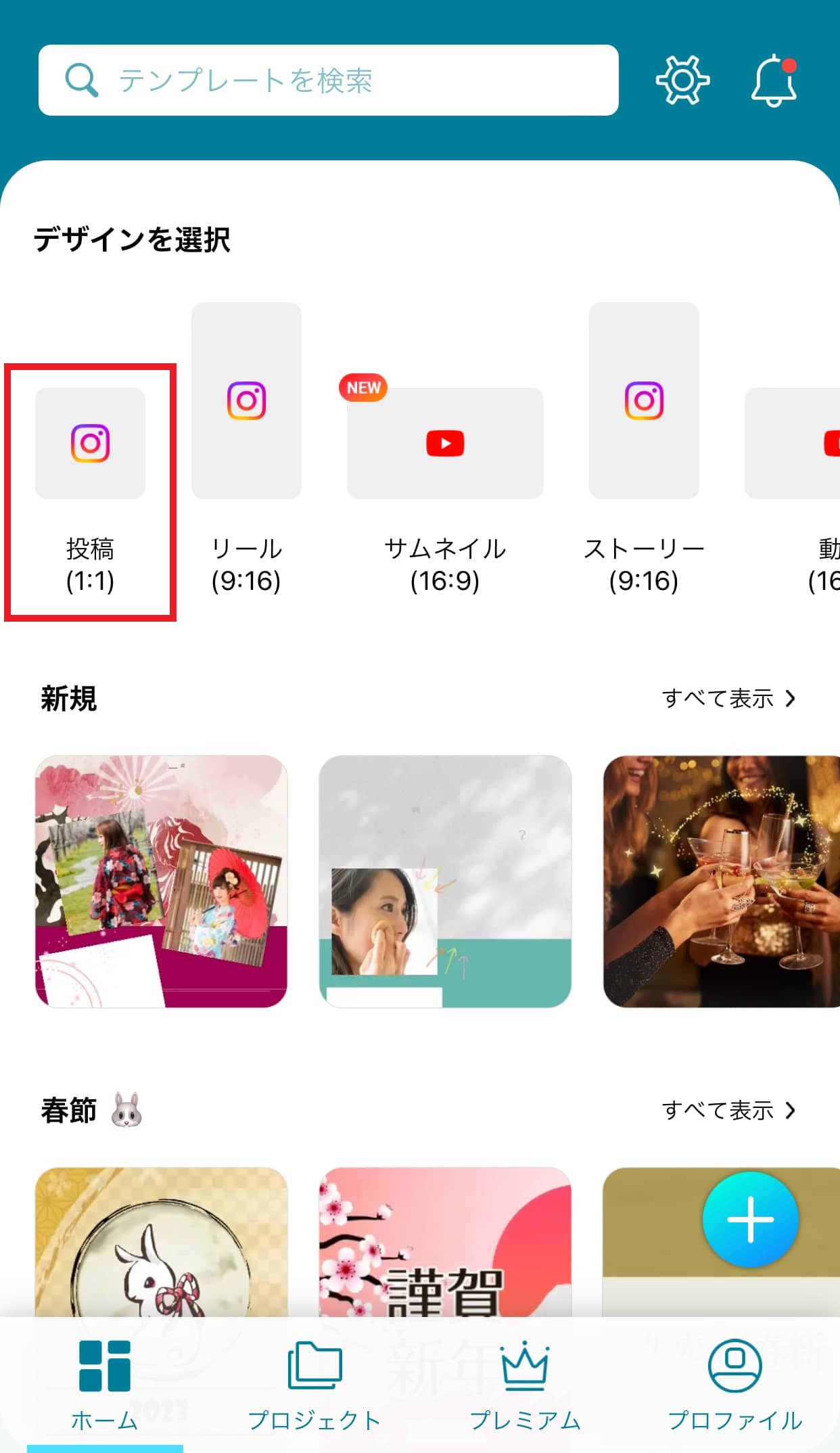
ステップ 2:テンプレートを選びましょう
今回は検索窓から「秋」と入力し、ジャンルを絞ってみました。表示されているテンプレートの中から、使いたい写真や動画のイメージにあったデザインを選びましょう。
テンプレートを選ぶと、下図右のように全画面表示されますので、これで良ければ画面下の「編集」をタップしましょう。
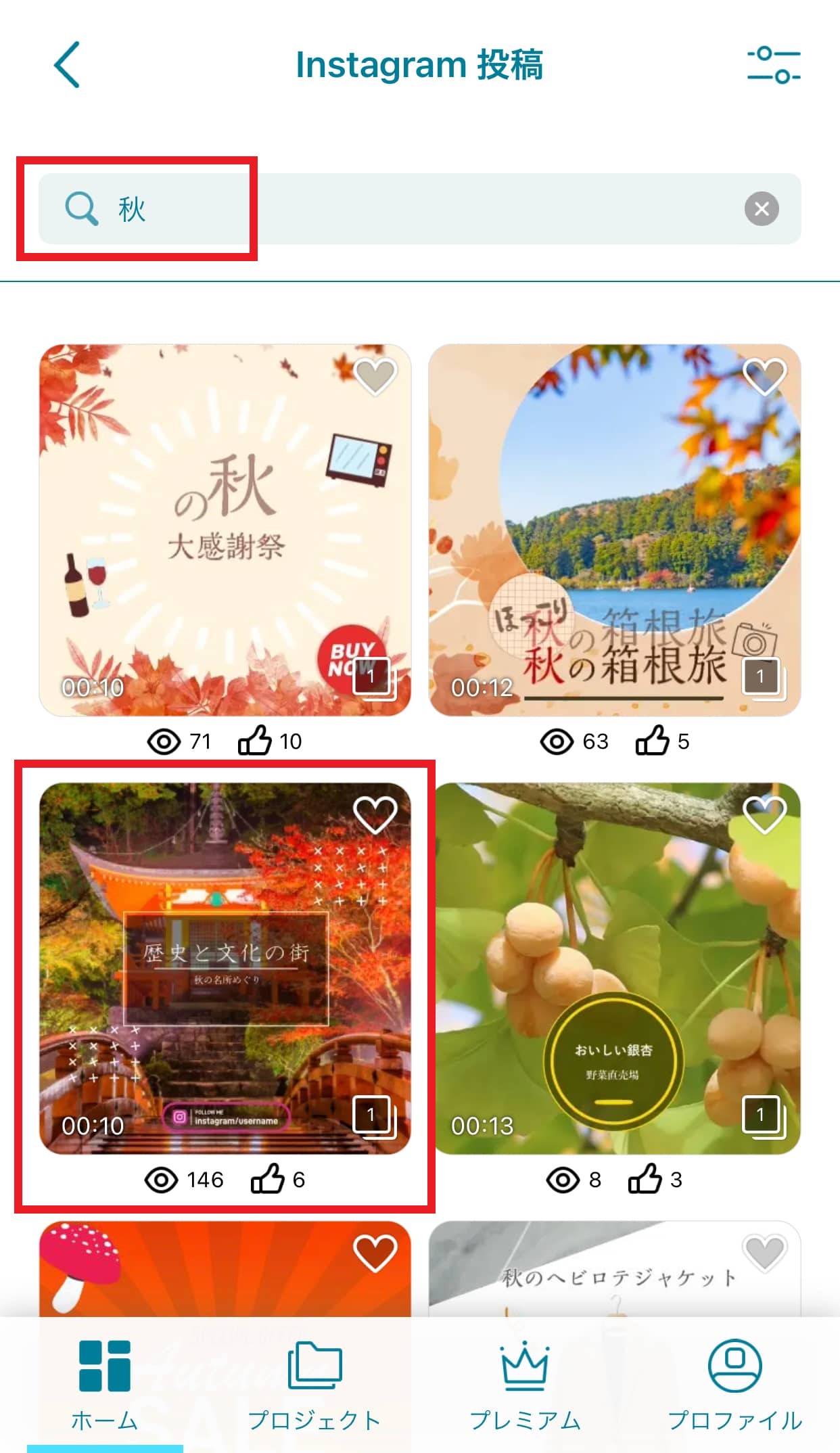
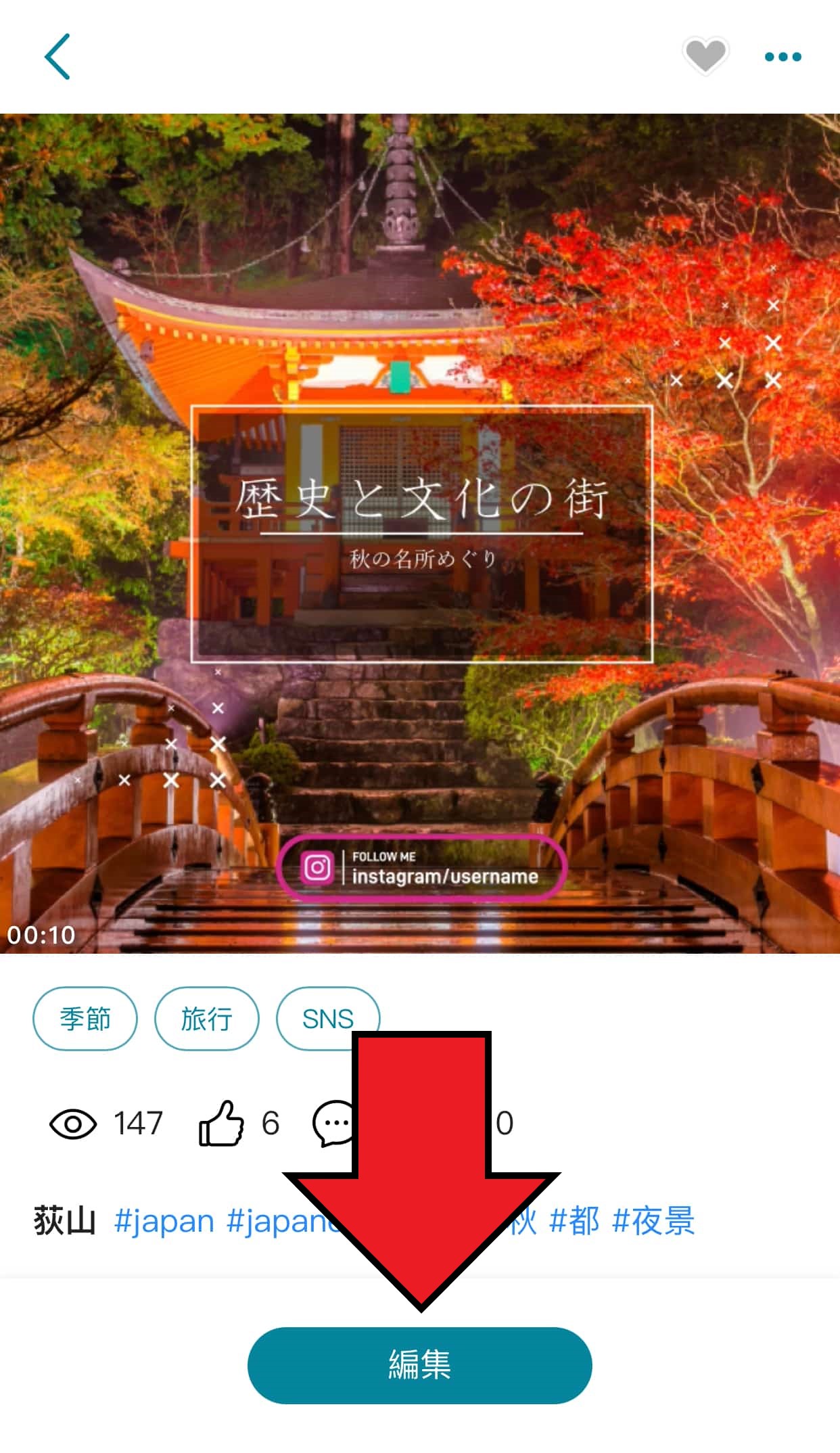
ステップ 3:フォントを変えてみましょう
テンプレート内で使用されている「フォント」を写真や動画のイメージにあったものに変えてみましょう。
まず、どこでも良いので、文字の書かれている部分をタップし、画面下部メニューから「フォント」をタップしましょう。
Promeo には豊富な日本語フォントが用意されていますので、写真や動画のイメージにあったフォントを選んでください。
なお、この時に「フォントをすべてに適用」をタップすることで、テンプレート内の全ての文字に同じフォントを適用することができます。
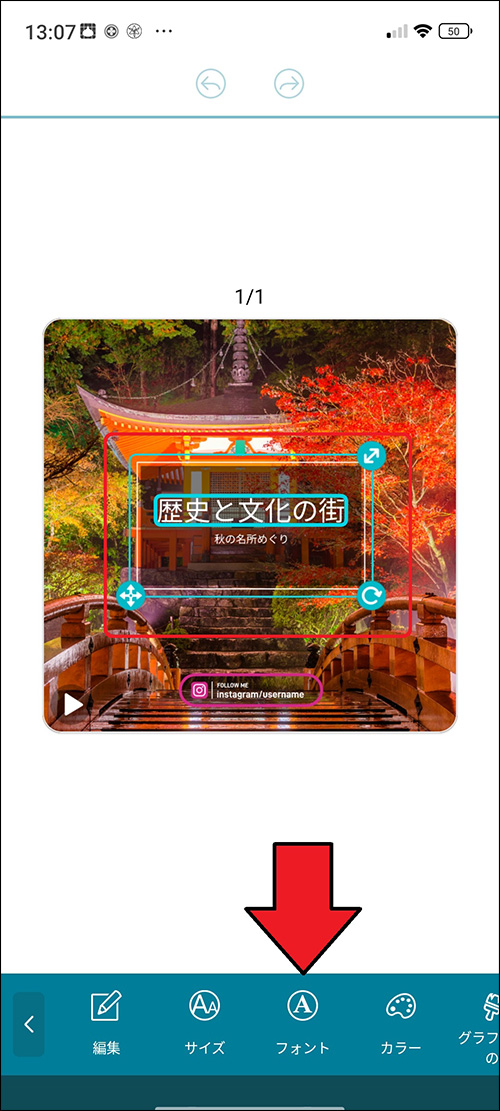
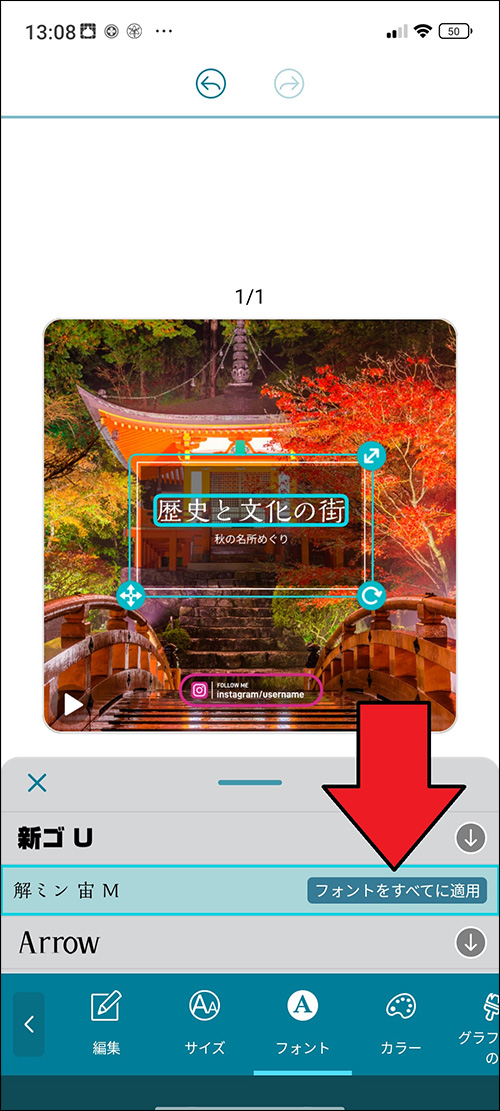
また、文字を変更したい場合は、まず編集したい文字をタップします。文字の周りに青枠が表示されたら下図左の「編集」をタップして文字を変更します。

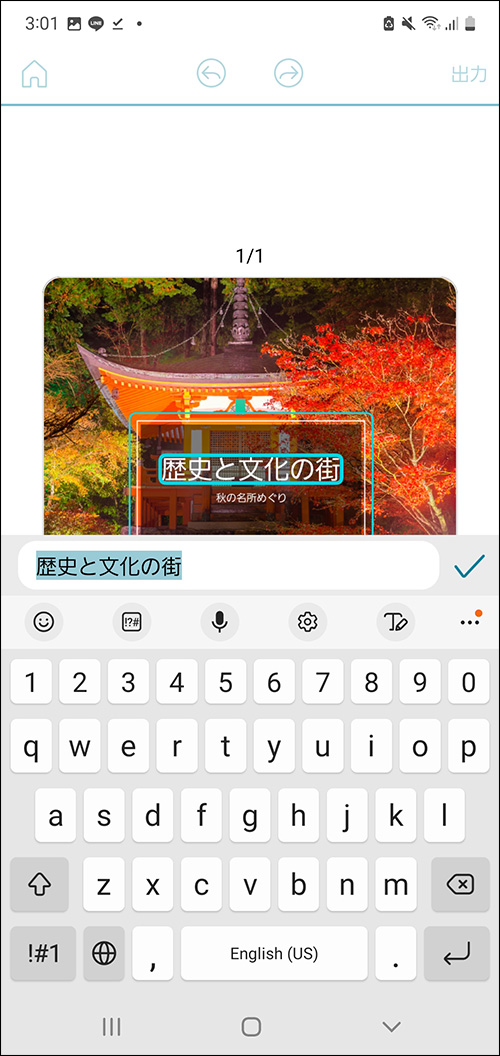
ステップ 4:写真を追加しましょう
テンプレートには、自分で用意したりデフォルトに用意されている写真を追加する事ができます。
画面下部メニューから「追加」をタップします。(下図左側参照)
すると、画面下部メニューが変化しますので、その中から「画像」をタップしましょう。(下図右側参照)
「画像」をタップすると、スマートフォン内に保存されている写真フォルダ内が表示されますので、その中から使いたい写真を選びます。
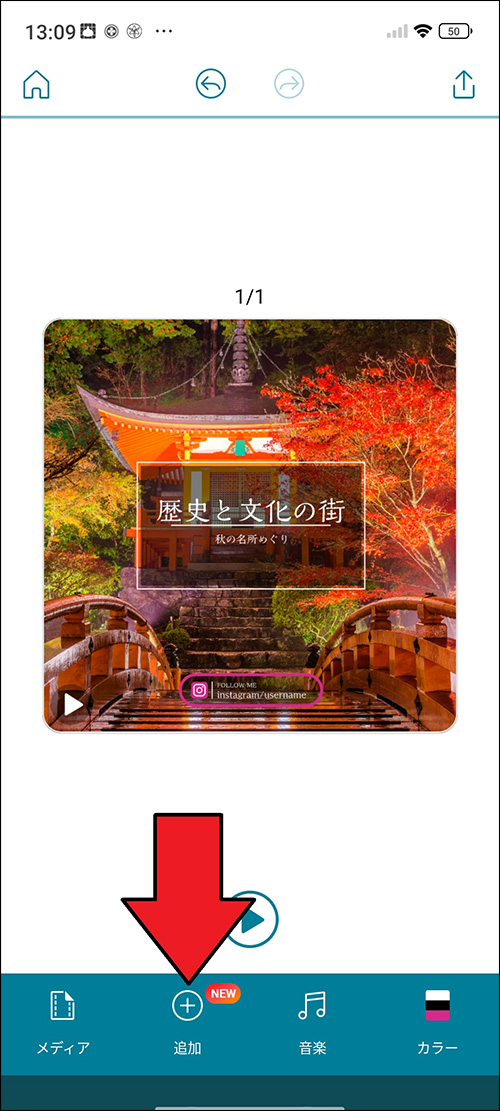
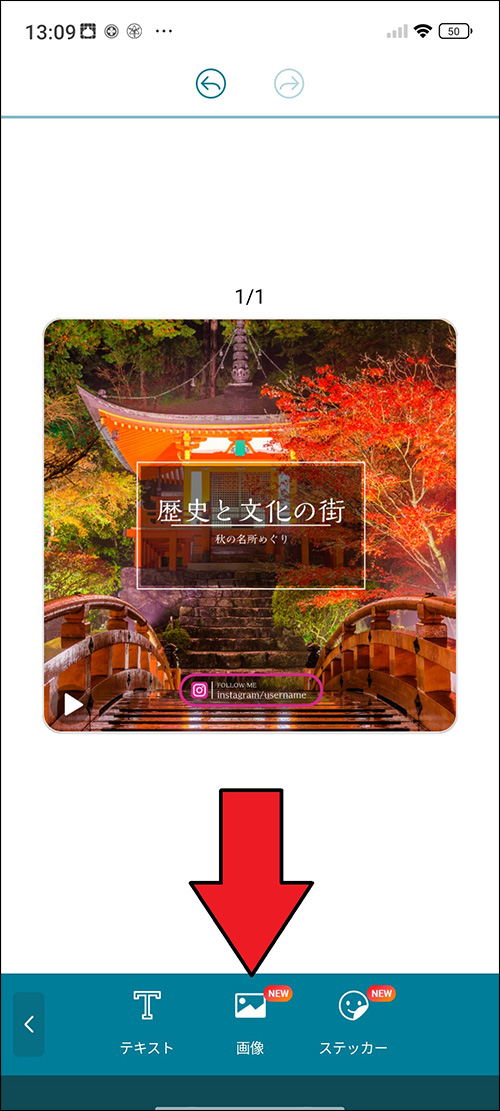
写真を 1 度タップすると、「+」マークが表示されますので、もう一度そこをタップします。
これで、テンプレートに写真が追加されました。
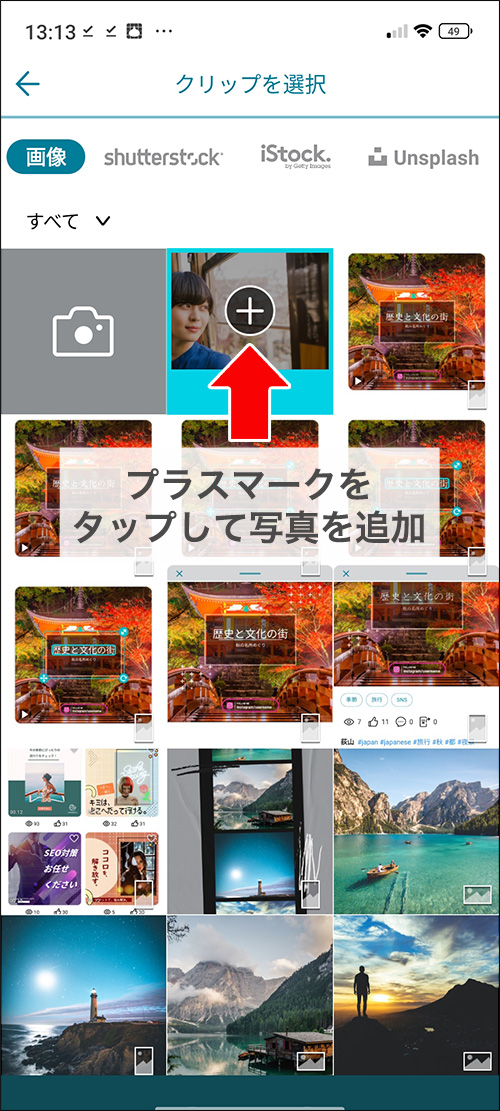
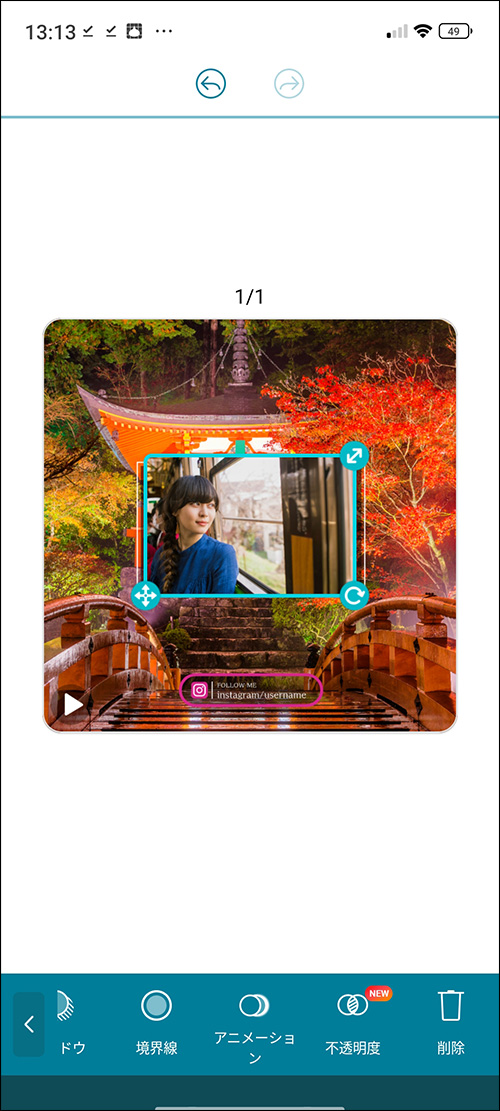
ステップ 5:写真を加工しましょう
ただ写真を追加しただけでは、なんだか少し違和感がありますので、追加した写真を加工しましょう。
加工したい写真をタップします。
すると、画面下部メニューが変化しますので、その中から「切り抜き」をタップしましょう。
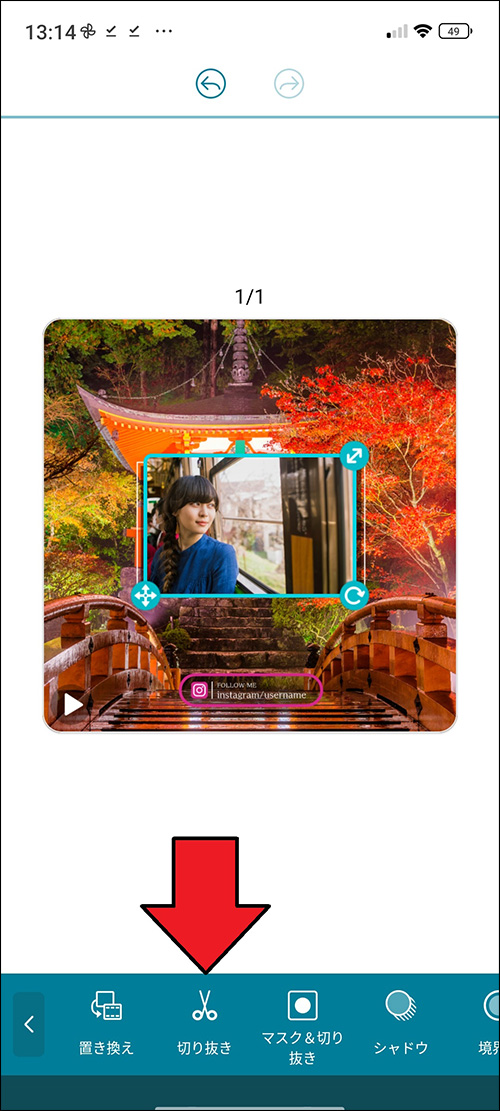
すると、下図のように選択した写真だけが表示されますので、下部メニューから「自動」をタップします。
あとは AI が自動的に被写体を認識しますので、少し待ちます。
うまく人物だけを認識しましたら、画面右上部の「✓」をタップしましょう。
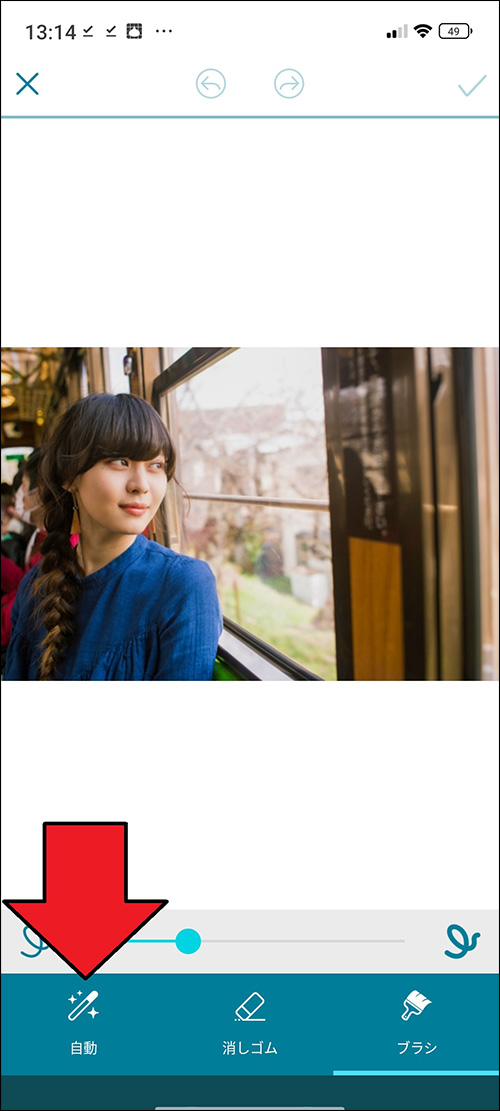
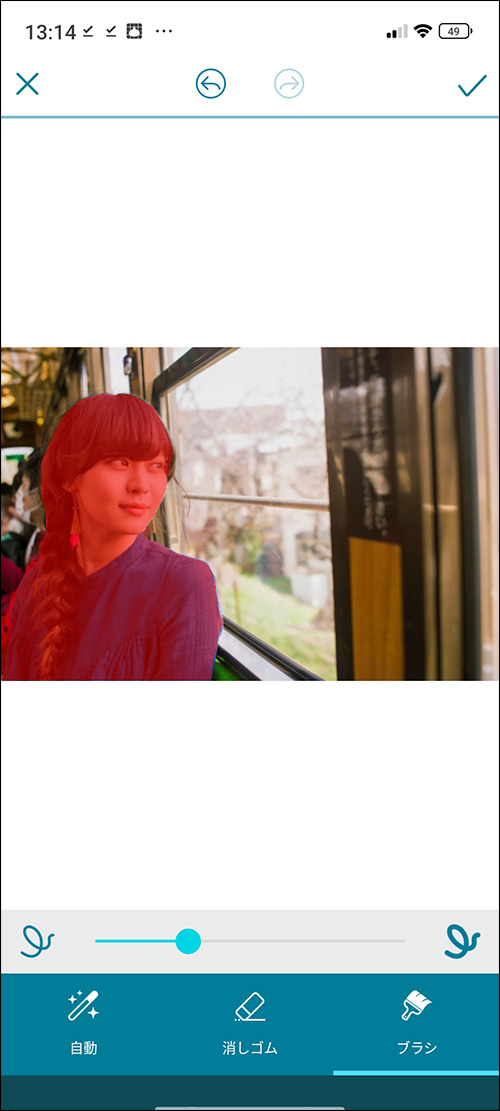
これで、写真の人物だけをテンプレートに重ねることができました。
他のテンプレートに被らないように、サイズを調整し丁度良い位置に移動しておきましょう。
なお、画像やテキストなどの拡大・縮小をしたい場合は、画像を選択し、2本指をピンチイン(指をつまむ)で縮小でき、ピンチアウト(指を広げる)で拡大することができます。


ステップ 6:カラーパレットを変えてみましょう
テンプレートのカラーは、デザイナーやテンプレート製作者が選び抜いたカラーリングなので、そのままでも良いのですが、組み合わせる写真やあなたのイメージに合わせたカラーに変更する事もできます。
まず、下図左の下部メニューから「カラー」をタップします。
すると、さまざまな組み合わせのカラーパレットが表示されますので、色々と変えてみて自分のイメージにあったパレットを選びましょう。


ステップ 7:出来上がりを確認しましょう
編集が終わりましたら、画面下部にある「再生ボタン」をタップして、出来上がりを確認してみましょう。
追加した写真も自動でフェードインのアニメーションがついて、全体的に統一されたアニメーションになっていますね。
これで完成です。
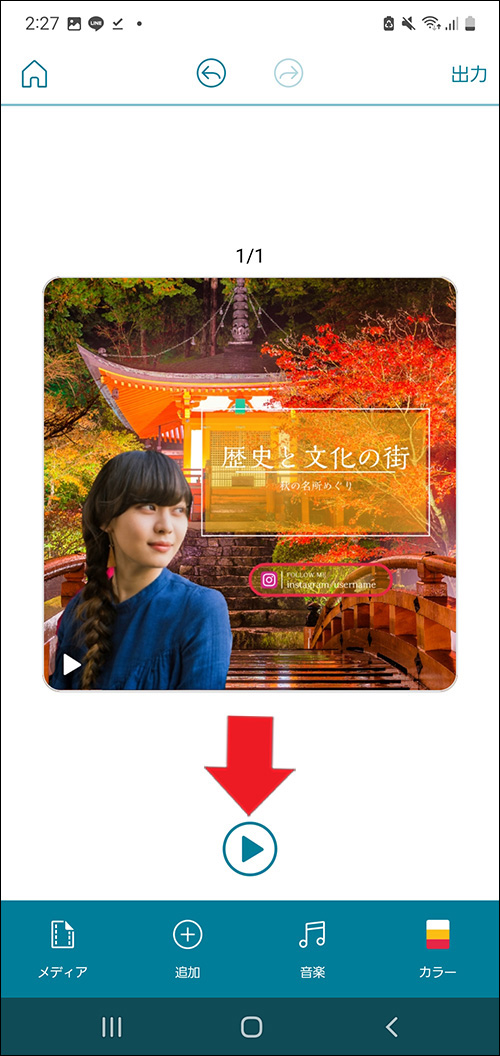
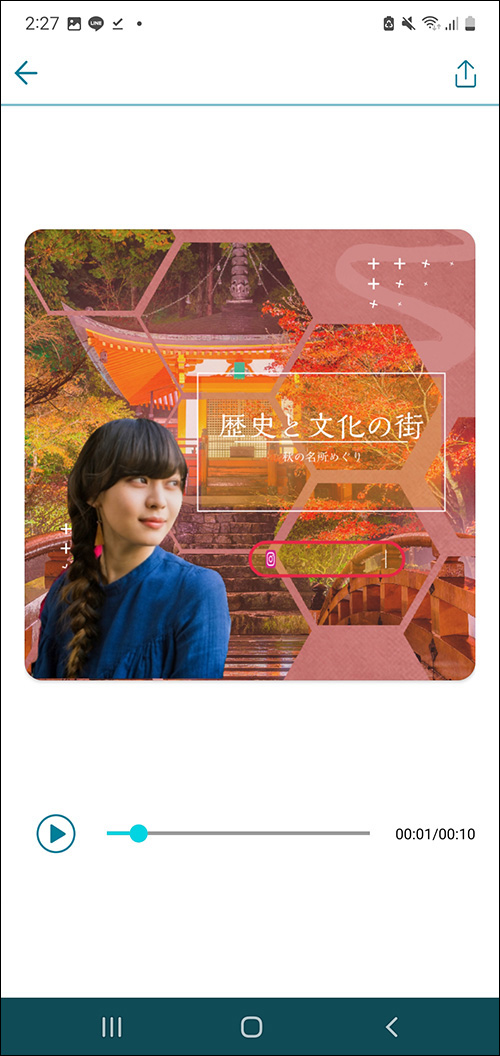
ステップ 8:わすれずに出力をしましょう
せっかく作ったのですから、忘れずに「出力」をしておきましょう。
出力は、画面右上にある上向きの矢印をタップすることでできます。
出力は、「動画」や「静止画」で行う事ができます。
また、ご自身で編集したテンプレートを他のユーザーに共有することもできますので、目的に合わせて出力方法を選んでください。
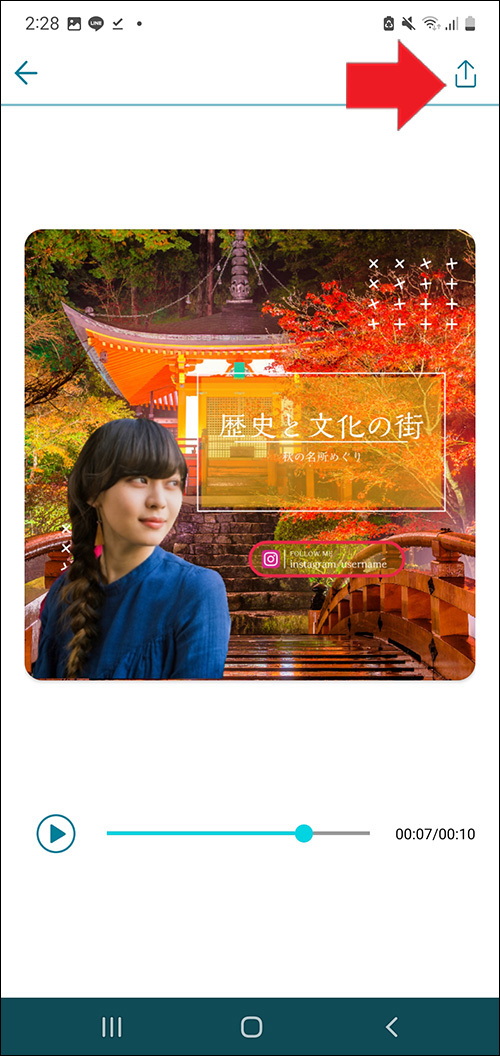
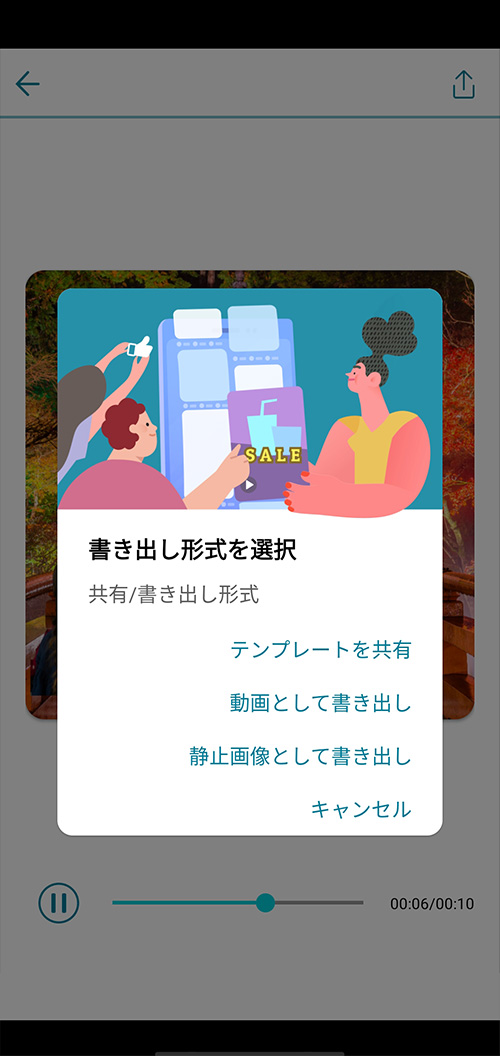
まとめ
「映えるインスタの動画」の作成方法やおすすめのアプリなどをご紹介してきました。
いかがでしたか?思い通りの編集はできましたでしょうか?
今回ご紹介したアプリはいずれも、初心者でも簡単にインスタ向けの動画を編集できるアプリです。
なかでもおすすめ 1 位でご紹介した「Promeo」は、本当に操作が簡単でおしゃれな動画や画像が作れる上、無料でインストールできます。この機会に是非下記リンクよりインストールして、インスタにオリジナル動画を投稿してみてくださいね♪




